Hướng dẫn cài đặt SQL Server 2019 Express và Microsoft SQL Server Management Studio
Đăng lúc: 05:00 PM - 20/08/2023 bởi Charles Chung - 5124Trong bài viết này tôi sẽ hướng dẫn các bạn cài đặt SQL Server 2019 Express và Microsoft SQL Server Management Studio, thiết lập các tùy chọn khi cài đặt và cấu hình phù hợp để phục vụ cho việc học tập trở lên dễ dàng

SQL Server là gì?
SQL Server là một hệ quản trị cơ sở dữ liệu quan hệ (Relational Database Management System (RDBMS) ) sử dụng câu lệnh SQL (Transact-SQL) để trao đổi dữ liệu giữa máy Client và máy cài SQL Server. Một RDBMS bao gồm databases, database engine và các ứng dụng dùng để quản lý dữ liệu và các bộ phận khác nhau trong RDBMS. Sau đây tôi sẽ hướng dẫn các bạn từng bước cài bản SQL Server 2019 Express và công cụ Microsoft SQL Server Management Studio.
Bước 1: Tải phần mềm
- SQL Server 2019 Express Link tải google drive
- Microsoft SQL Server Management Studio 15 Link tải google drive
Bước 2: Giải nén SQL Server 2019
Bước 3: Cài SQL Server 2019 Express
- Sau khi giải nén kích double vào tệp Setup.exe để cài
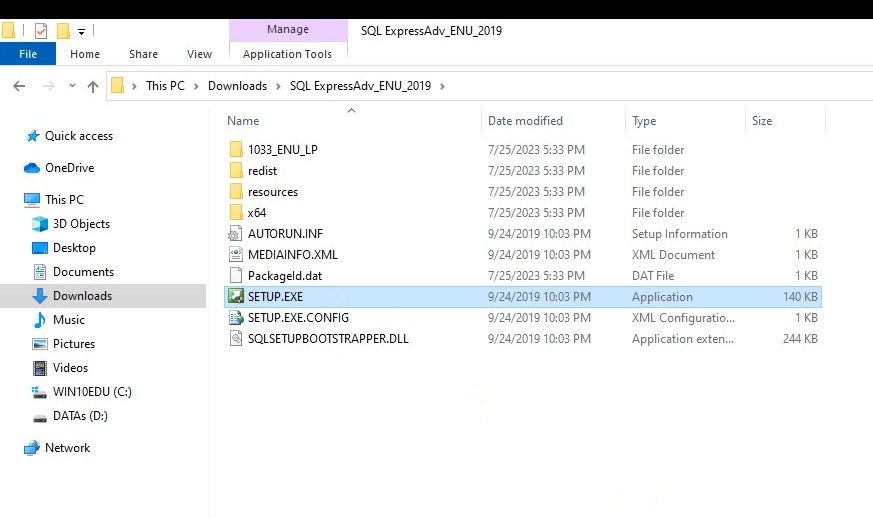
- Tiếp theo chọn New SQL Server stand-alone installation....
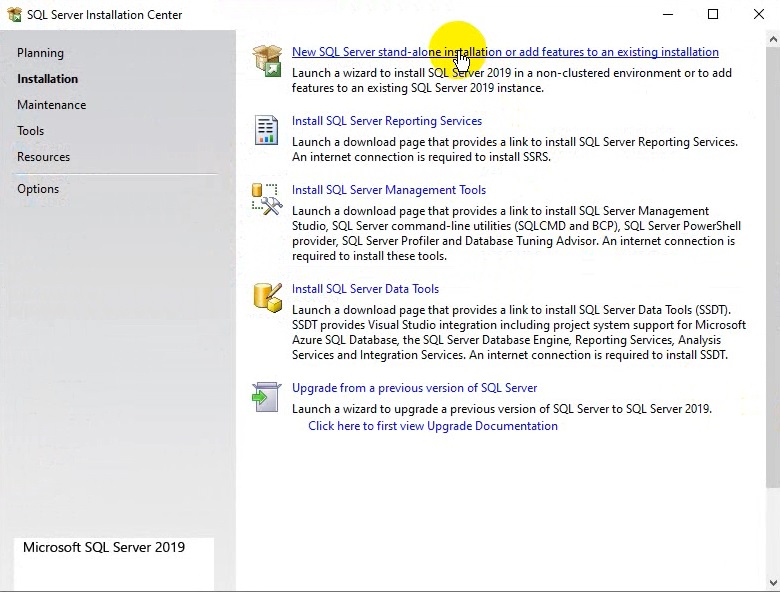
- Tiếp theo chọn I Accept The License.... rồi kích Next
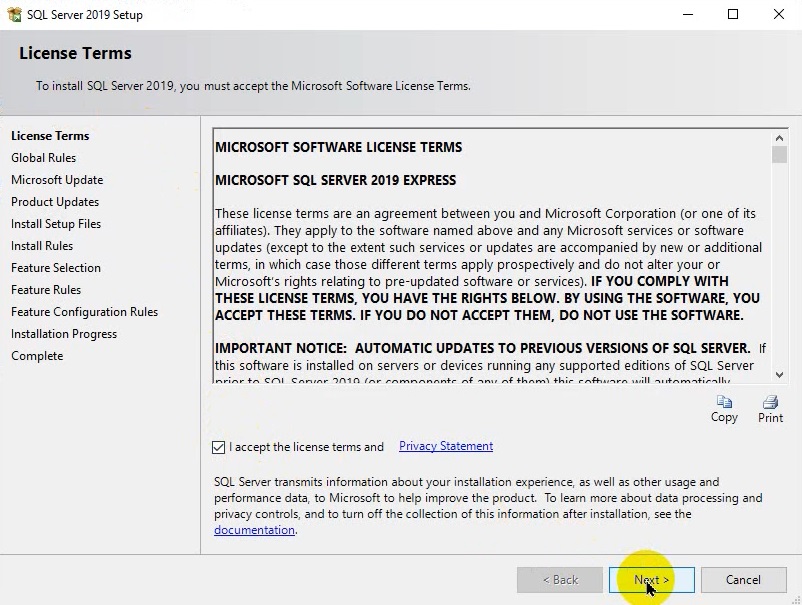
- Tiếp theo chọn Use Microsoft Update.... rồi kích Next
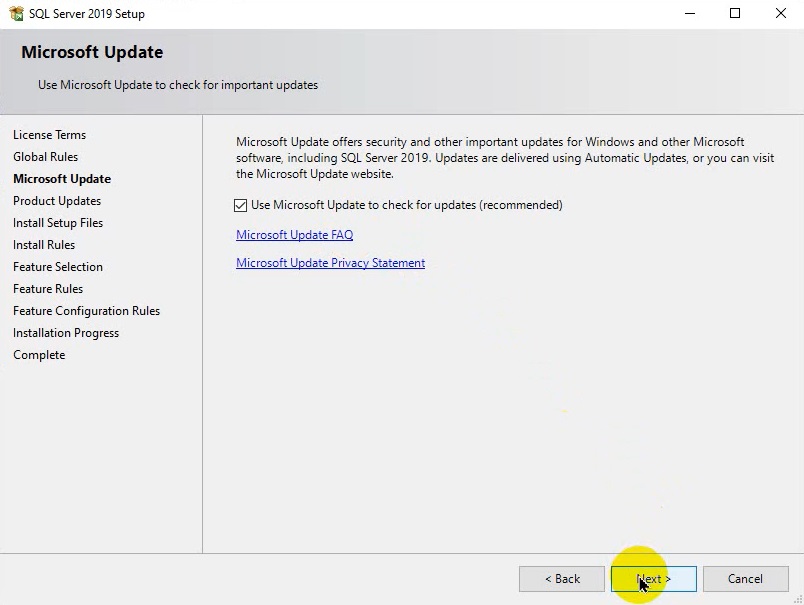
- Chờ 1 lát khi tiến trình cài kiểm tra update xong thì kích vào Next để tiếp tục
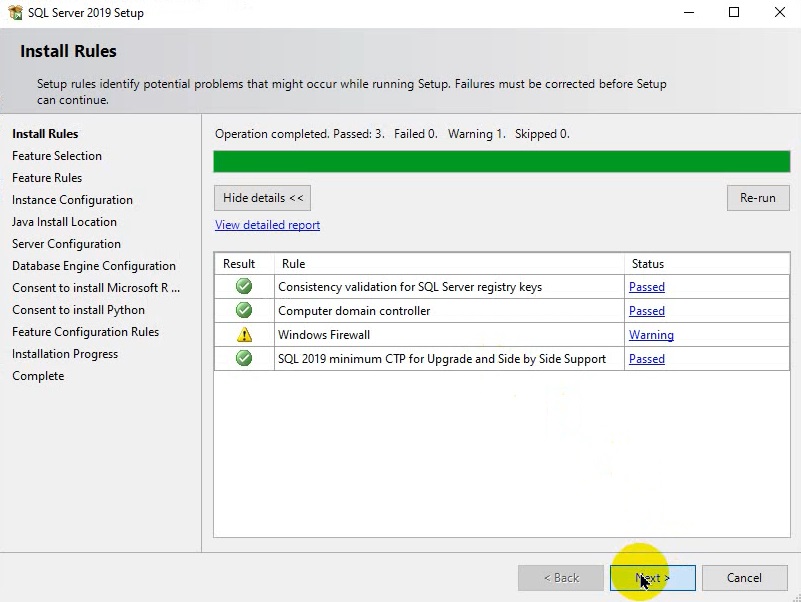
- Tiếp theo bỏ chọn mục Machine Learning Services and.... và kích Next
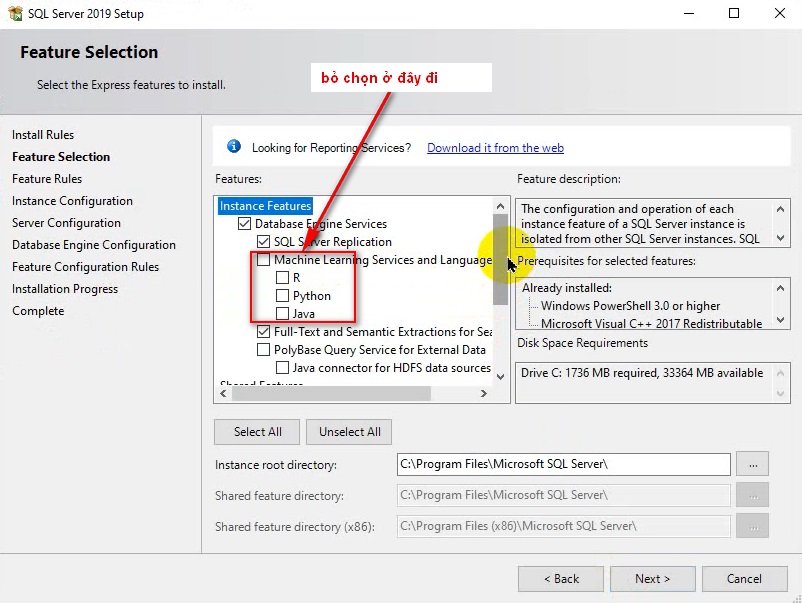
- Tiếp theo trong mục Named instance để mặc định là SQLExpress và kích Next
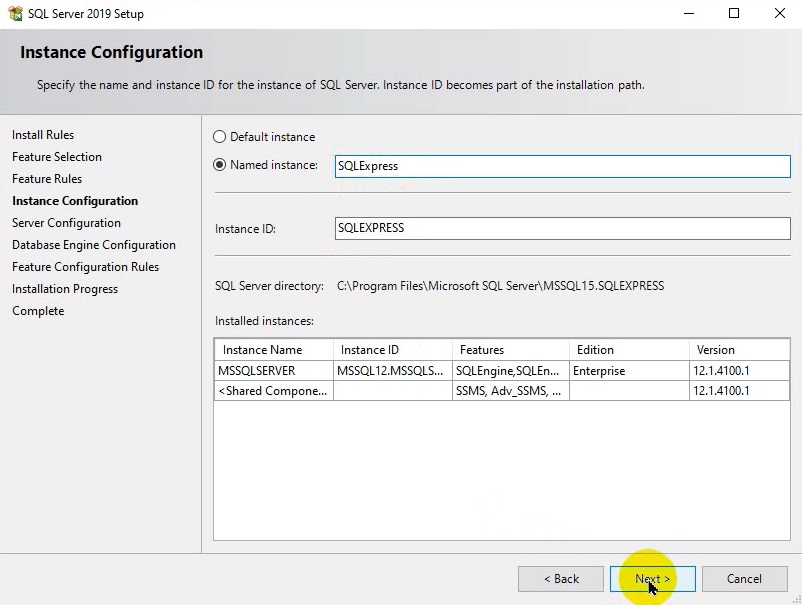
- Tiếp theo chọn Authentication Mode là Mixed Mode...và nhập password và confirm password cho quyền "sa" và kích Next
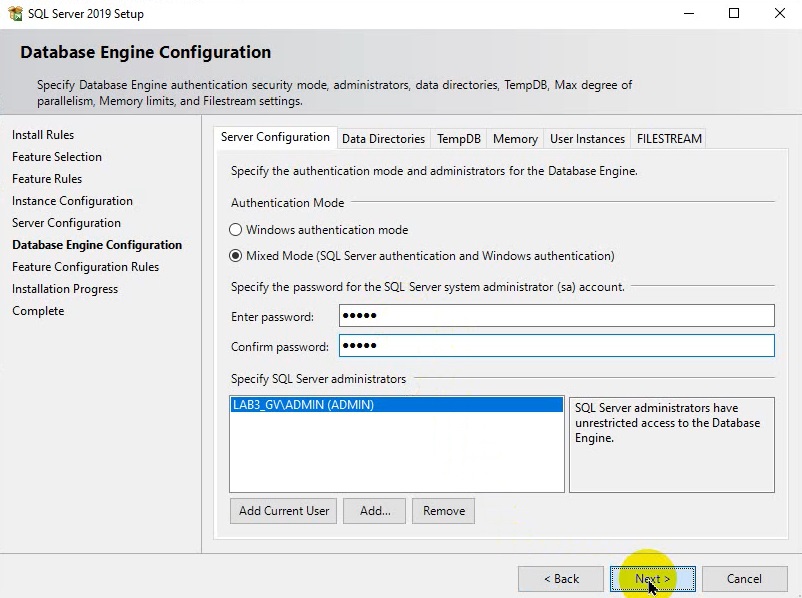
- Tiếp theo chờ cài xong thì nhấn Close
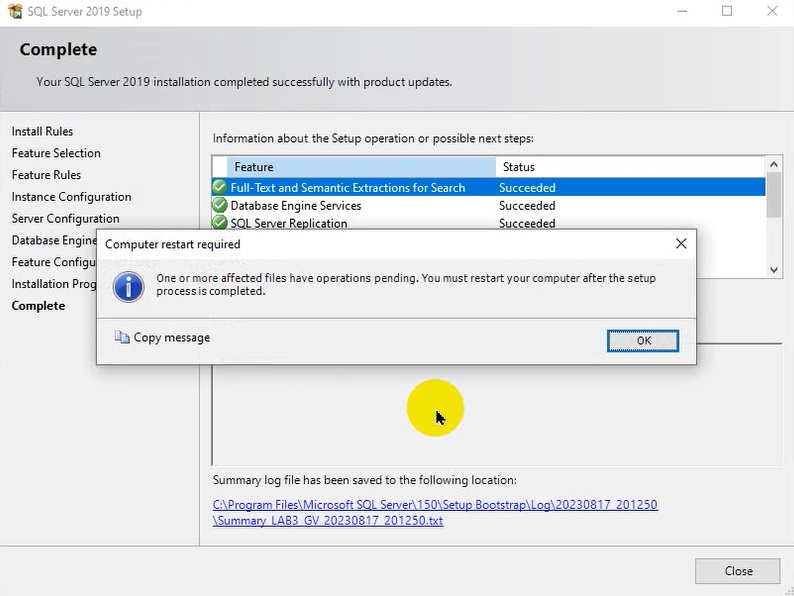
Bước 4: Cài Microsoft SQL Server Management Studio (SSMS)
- Sau khi download, kích double vào tệp SSMS-Setup-ENU.exe
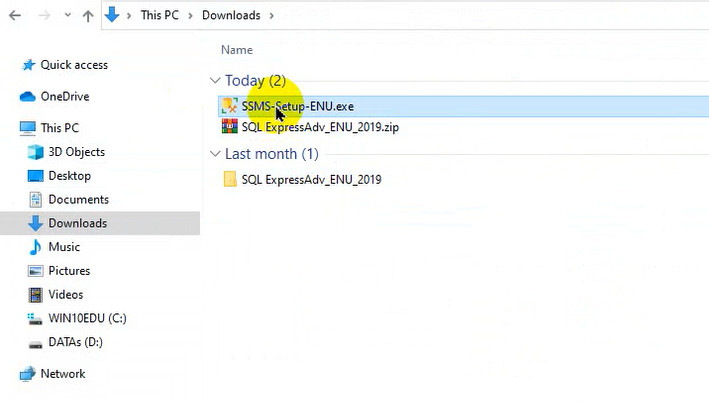
- Tiếp theo kích vào Install
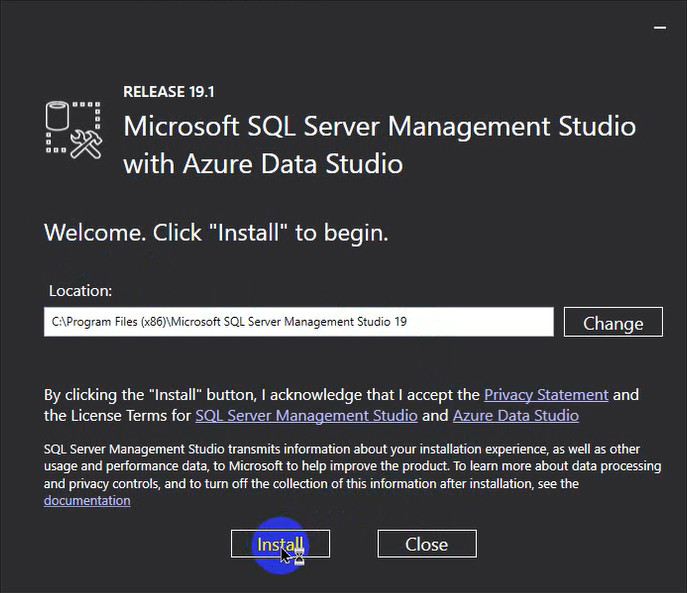
- Tiếp theo chờ cài kết thúc rồi nhấn Close
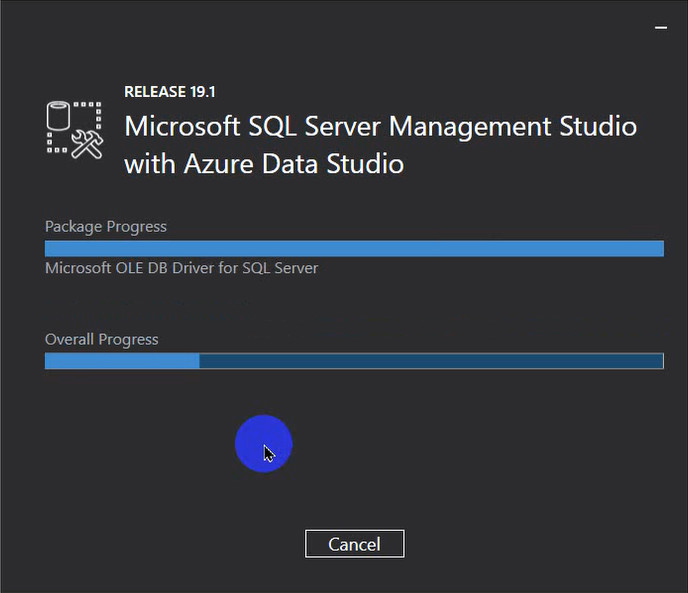
Bước 5: Kiểm tra
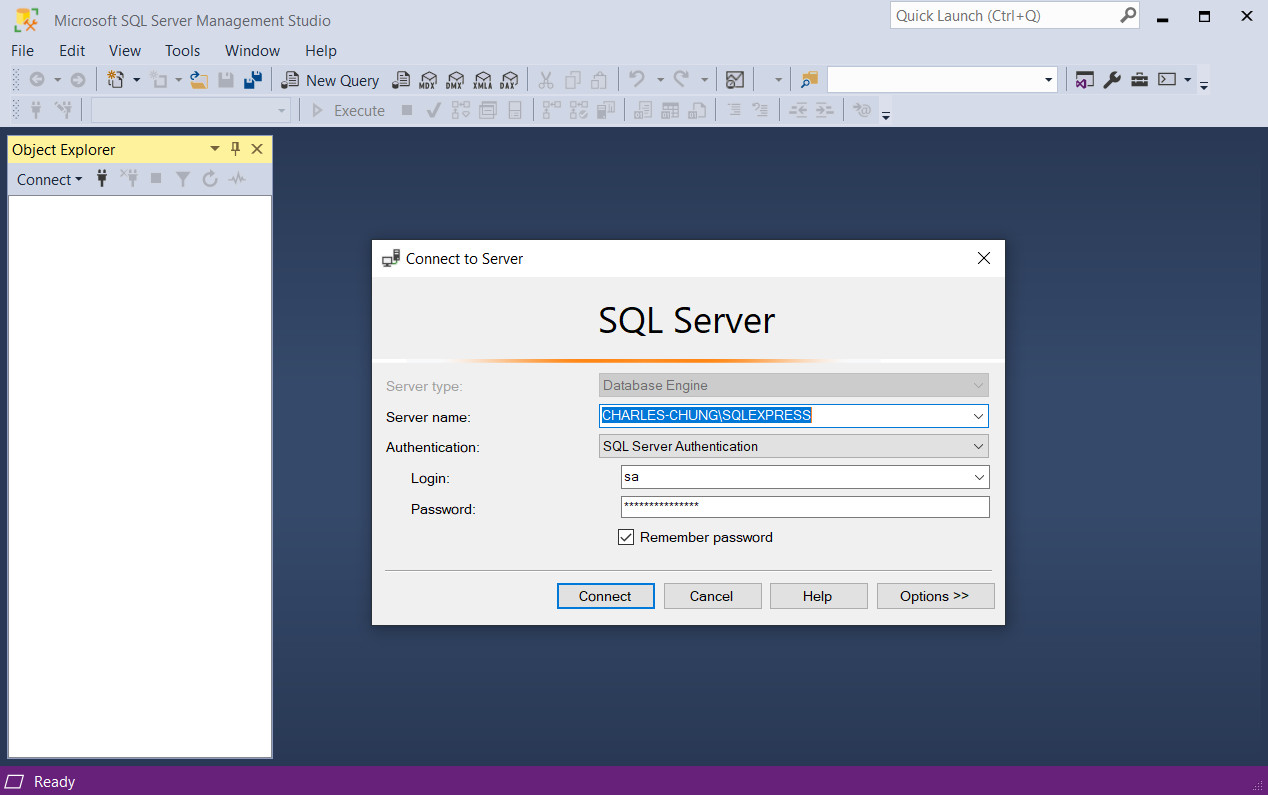
Video hướng dẫn cài đặt
Một số bài tham khảo thêm
Bật giao thức TCP/IP và đổi cổng trong SQL Server 2019
Hướng dẫn kích hoạt tài khoản "sa" trong SQL Server 2019
thay lời cảm ơn!
Các bài cũ hơn
- Review đồ án tốt nghiệp-App Mobile Quản lý nhân sự-Nguyễn Vũ Phong-Lớp C2009g2-Bách Khoa Aptech (09:54 PM - 18/08/2023)
- Review đồ án tốt nghiệp-App Mobile đặt vé xe khách-Nguyễn Đức Vinh-Lớp C2009i1-Bách Khoa Aptech (09:34 PM - 18/08/2023)
- Review đồ án tốt nghiệp-App Mobile Bán hàng-Phạm Đình Bách-Lớp C2009G1-Bách Khoa Aptech (09:21 PM - 18/08/2023)
- Review đồ án tốt nghiệp-Ứng dụng mạng xã hội-Phùng Đức Thành-C2009G2-Bách Khoa Aptech (08:49 PM - 18/08/2023)
- Review bài tập lớn môn ReactNative-Mobile App Cờ vua-Lê Quang Anh-Lớp C2010G2-Bách Khoa Aptech (08:49 AM - 18/08/2023)












